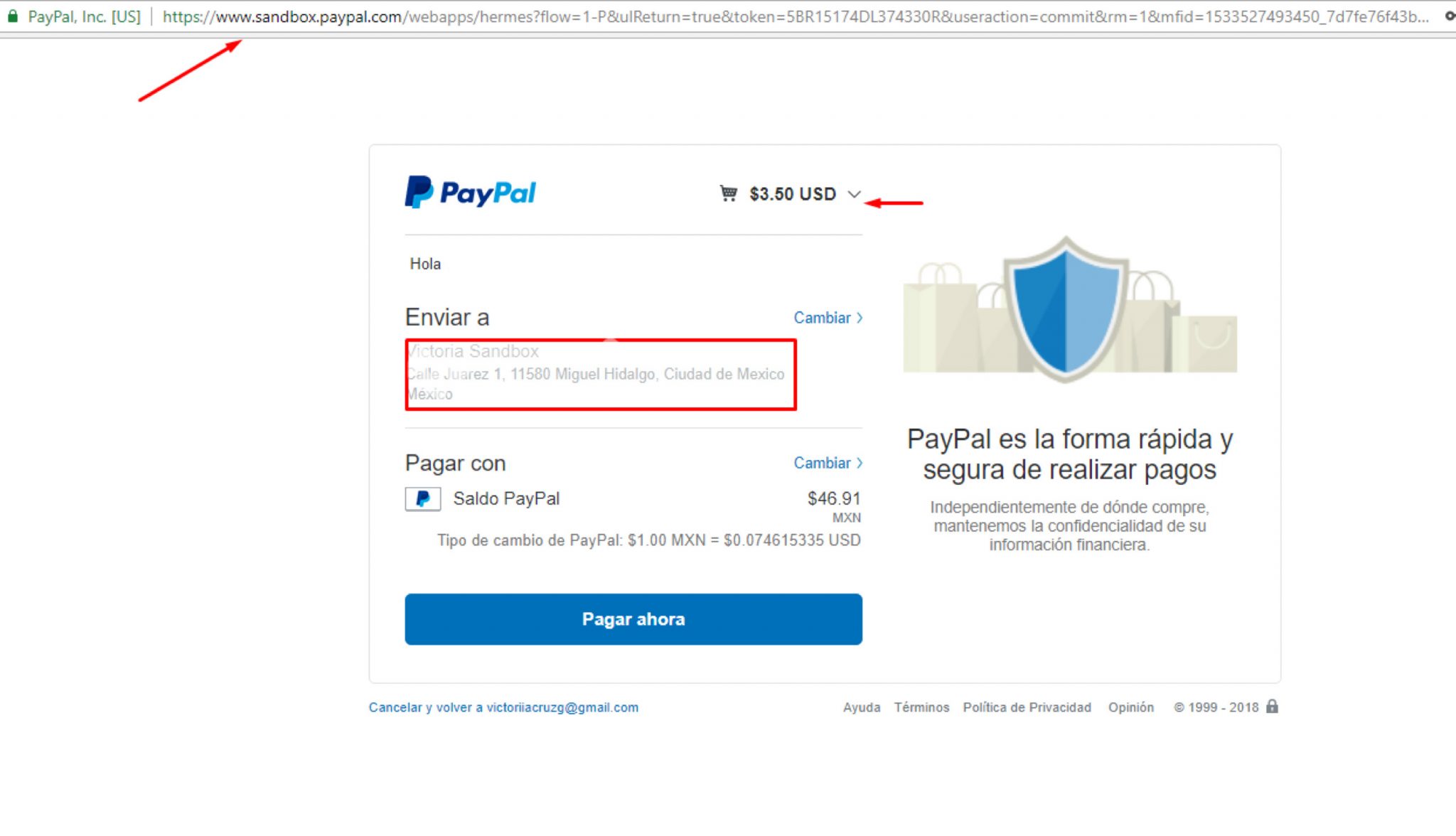- shares
- Facebook Messenger
- Gmail
- Viber
- Skype
Trong bài học trước, bạn đã học cách tích hợp cổng thanh toán stripe cho WooCommerce. Tuy nhiên, hiện tại ở việt nam các cá nhân hoặc doanh nghiệp cần phải đăng ký bên Singapo. Stripe là phương thức thanh toán hiện đại cho thẻ tín dụng & hôm nay mình xin giới thiêu một cổng thanh toán rất phổ biến trên thế giới cũng như ở việt nam là PayPal.
Paypal là phương thức thanh toán mặc định khi bạn cài đặt WooCommerce, trong blog này bạn sẽ tìm được nhiều bài hướng dẫn hay từ cấu hình một cửa hàng cơ bản đến tùy biến WooCommerce nâng cao. Trong bài viết này, mình sẽ hướng dẫn kích hoạt và cài đặt thanh toán Paypal cho website của bạn.
Nếu bạn không có tài khoản doanh nghiệp PayPal, bạn có thể tạo một tài khoản tại đây. Ở đây bạn có hai lựa chọn. PayPal cung cấp cho bạn các công cụ về các giải pháp thương mại điện tử như nút mua hàng.
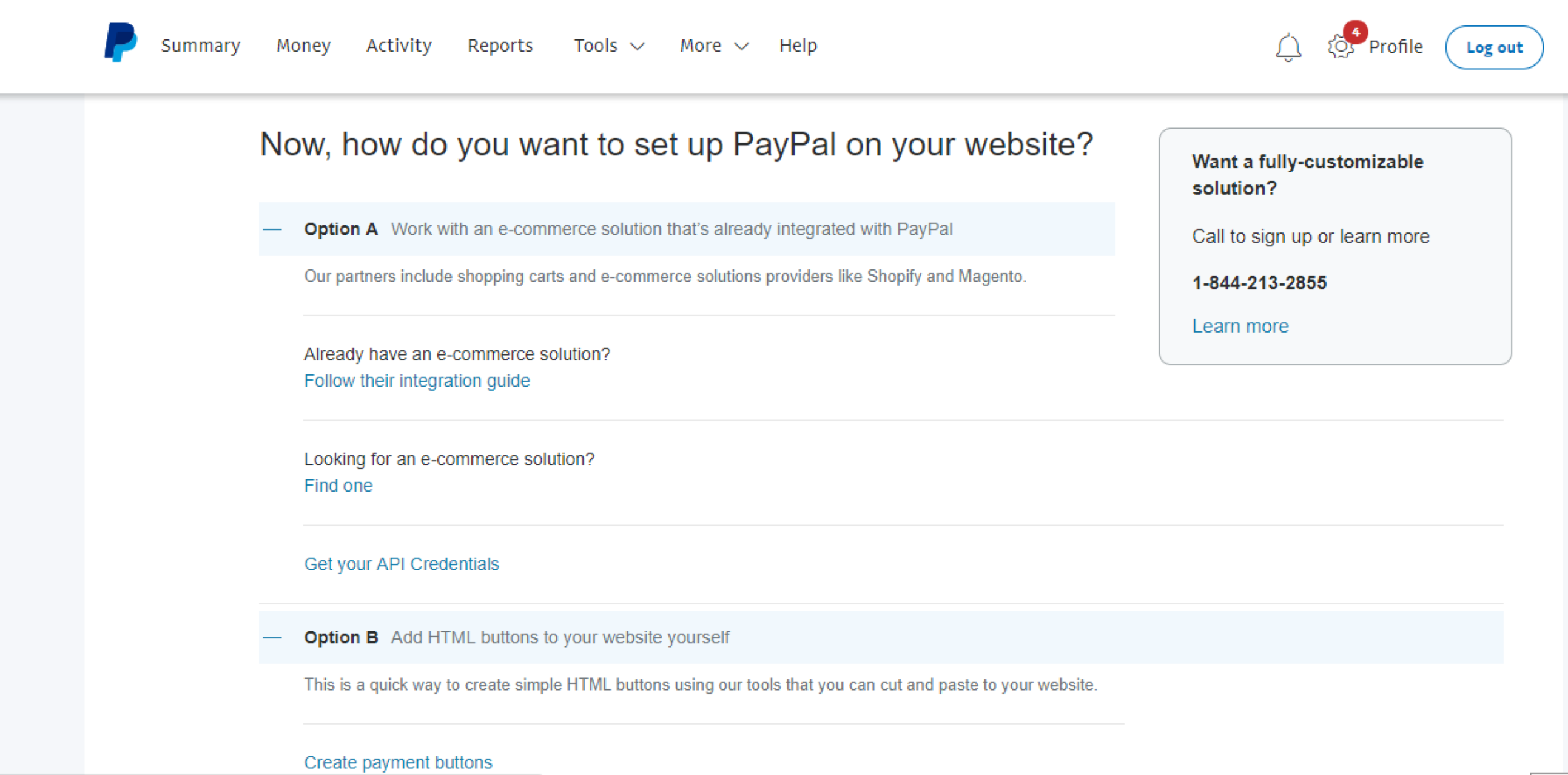
Tùy chọn 2 sẽ linh hoạt hơn, cho phép thiết lập các nút của riêng bạn và sẽ yêu cầu chỉnh sửa tệp template trong giao diện WordPress bạn đang sử dụng. Nếu bạn chưa quen với WordPress và không có kiến thức cơ bản về HTML, tôi khuyên bạn không nên sử dụng phương pháp này.
Cấu hình cổng thanh toán PayPal
Tại cài đặt WooCommerce và chọn phương thức PayPal.
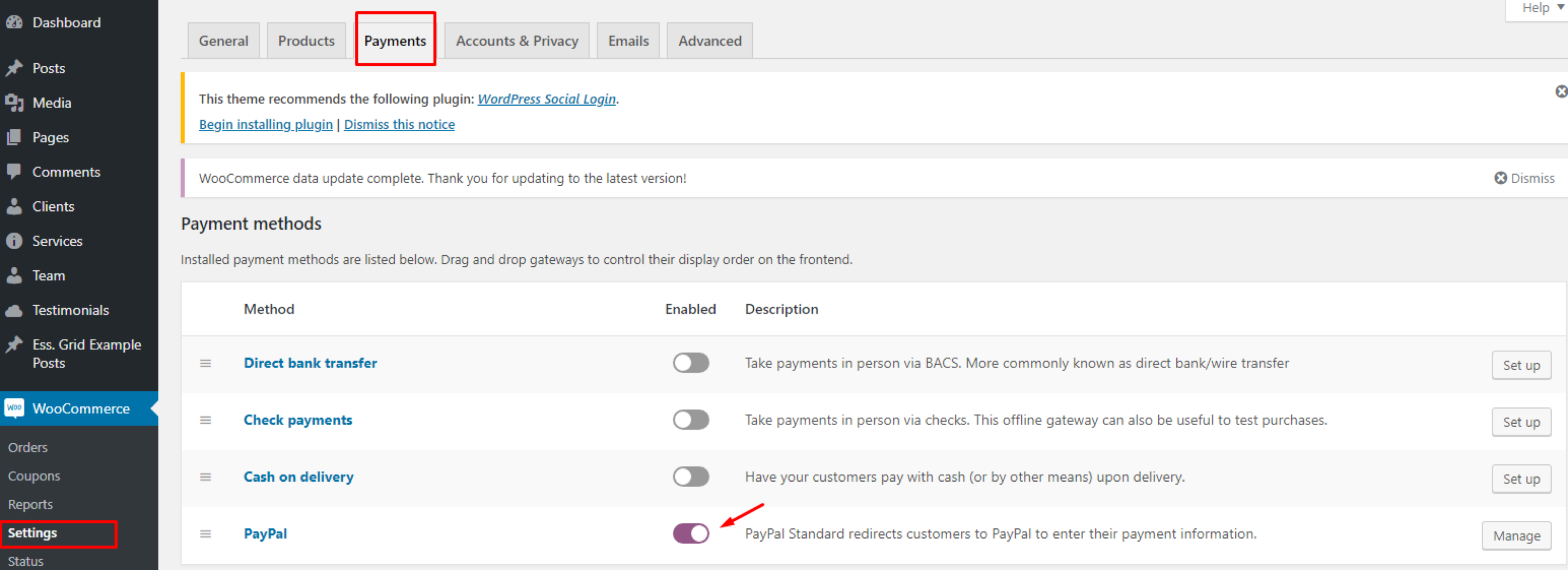
Sau đó nhấn vào nút Manage bạn sẽ được chuyển đến trang cấu hình PayPal.
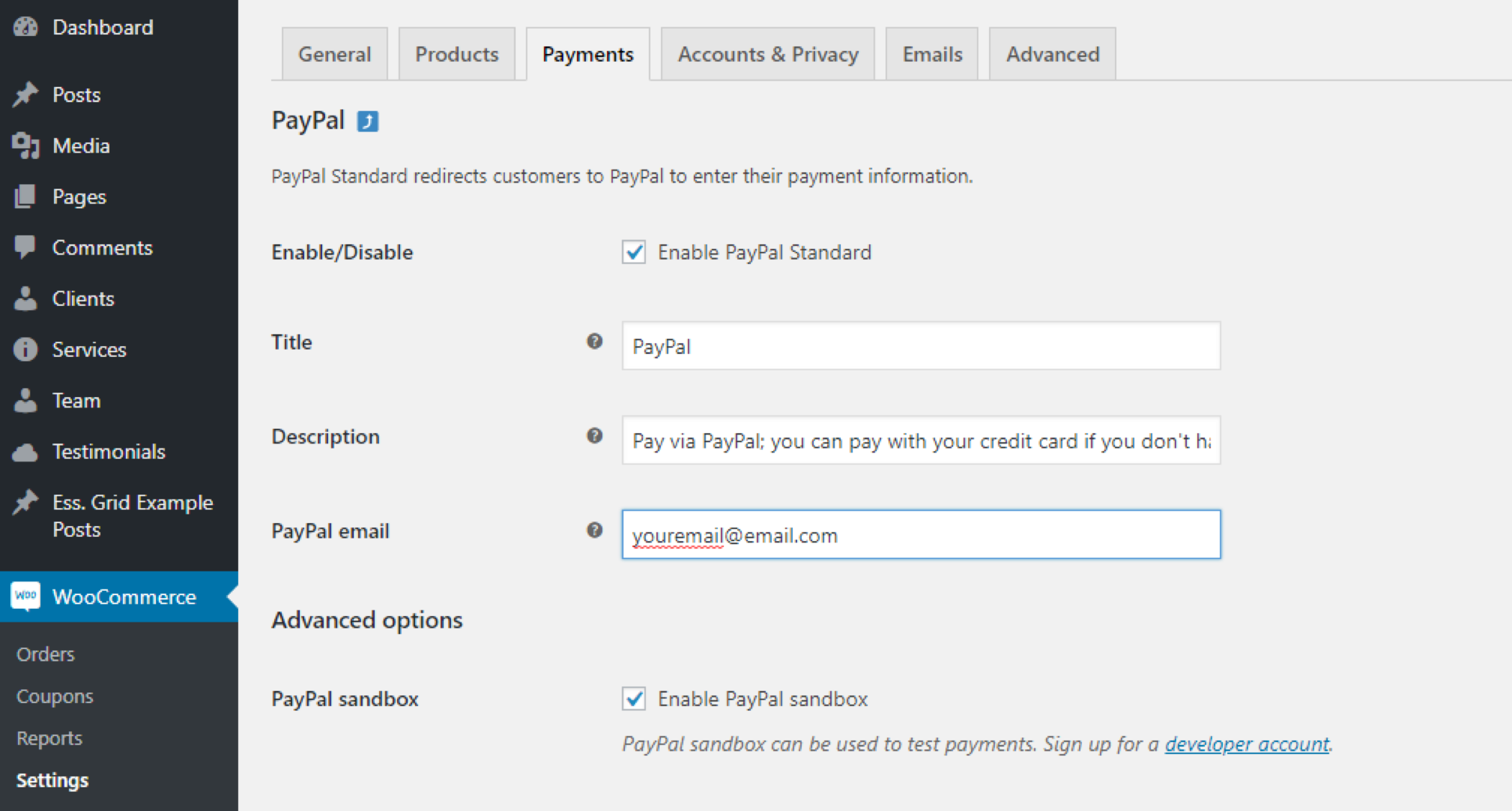
Chúng ta sẽ điền các thông số cơ bản cho cổng thanh toán này:
- Enable/ Disable: bật/tắt cổng thanh toán.
- Title: Tên cổng thanh toán, khách hàng sẽ thấy tên này trên trang checkout
- Description: nhập mô tả chi tiết
- Paypal Email: email đăng ký với PayPal của bạn
- PayPal Sandbox: nhấn chọn khi bạn đang thử nghiệm giao dịch trước khi có giao dịch thật, nếu mọi thứ hoạt động đúng, hãy bỏ chọn nó.
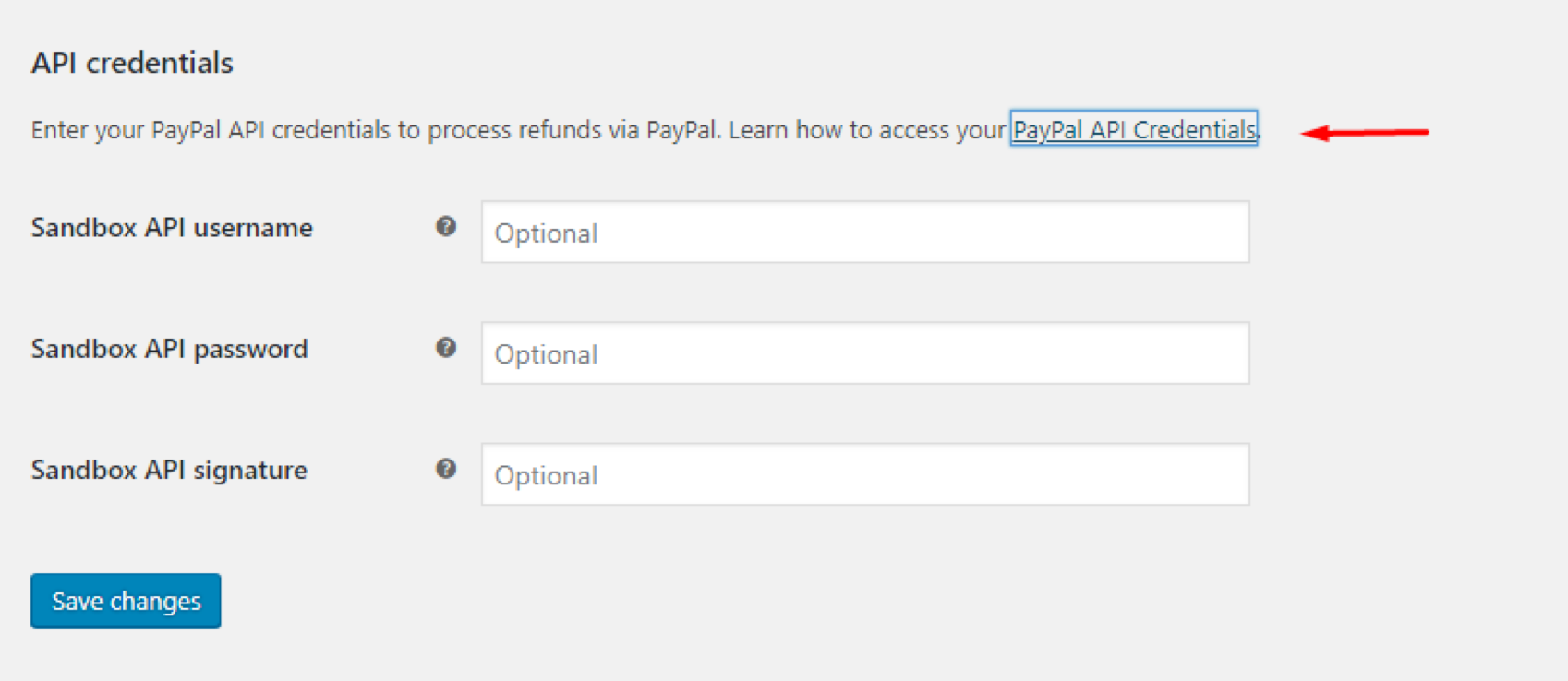
Nhấn vào liên kết trong hình trên để lấy thông tin API, theo tài liệu hướng dẫn của PayPal bạn điền các mã API vào các trường tương ứng.
Lưu ý Khi sử dụng bất kỳ cổng thanh toán trực tuyến nào, việc cài đặt SSL HTTPS cho website là điều bắt buộc để dữ bảo mật các giao dịch trên website của bạn.
Bây giờ bạn hãy truy cập vào website, thêm sản phẩm vào giỏ hàng và tiến hành thanh toán đơn hàng. Phương thức thanh toán PayPal sẽ được yêu cầu, như hình dưới: 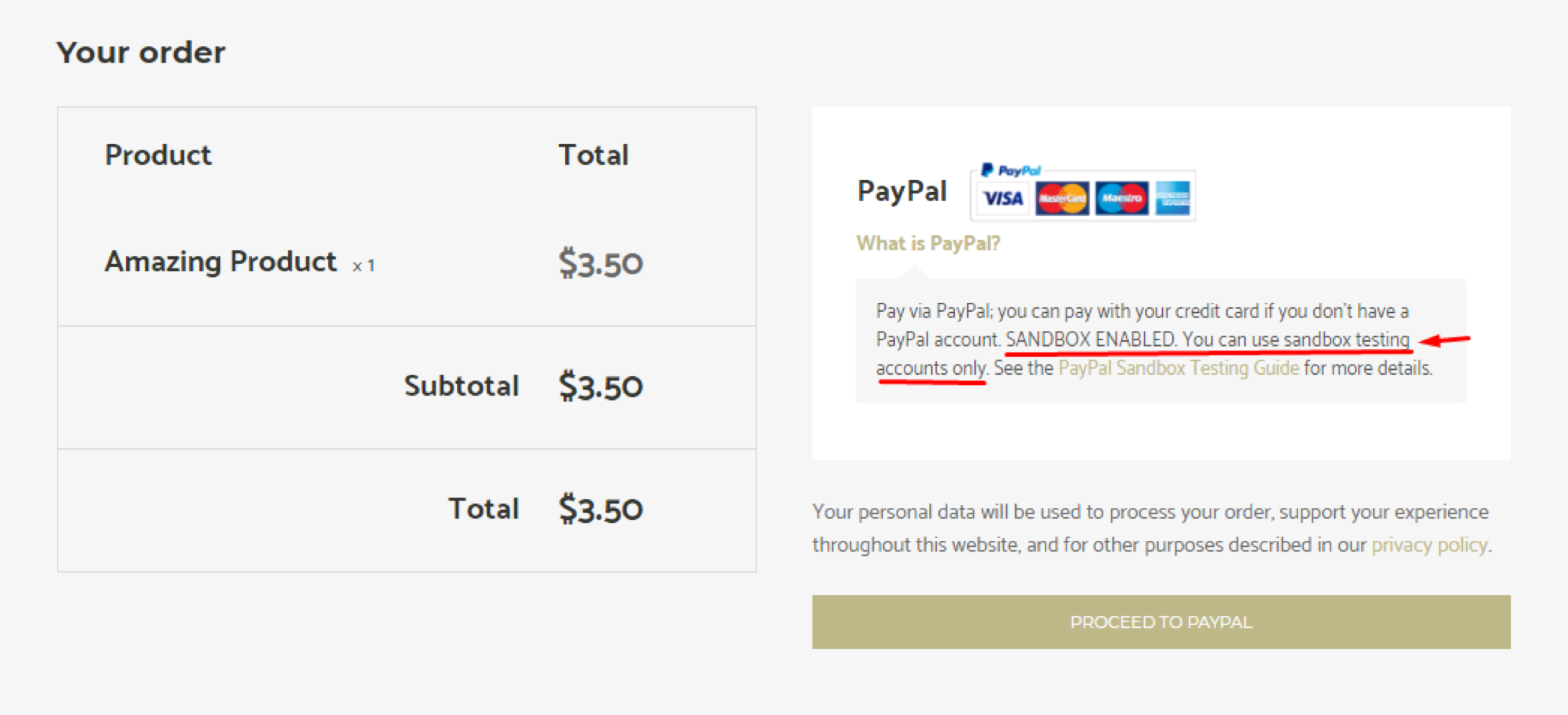
Ví dụ trên, mình kích hoạt chế độ thử nghiệm SANDBOX, vì vậy bạn sẽ sử dụng các tài khoản paypal sandbox để xác nhận mua bán.
Thanh toán với Sandbox
Để thiết lập thanh toán, bạn sẽ sử dụng một tài khoản sandbox cá nhân để thực hiện giao dịch. Chú ý: giao dịch chính thức cũng thực thi tương tự như cách này;
- TỔng số tiền phải trả
- Địa chỉ của cửa hàng bạn có thiết lập
- Loại thanh toán, trong trường hợp này sẽ tri trả với bằng PayPal credits, và bạn cũng có thể thanh toán bằng thẻ tín dụng.

Mình hi vọng bài viết này sẽ giúp bạn phần nào cấu hình cổng thanh toán PayPal với WooCommerce. Chúc bạn thành công.
Để nhận được bài viết mới vui lòng đăng ký kênh kiến thức WordPress từ A-Z ở Form bên dưới. Bạn cũng có thể nhận được sự trợ giúp trên Twitter và Facebook
- shares
- Facebook Messenger
- Gmail
- Viber
- Skype